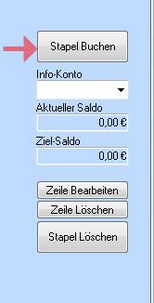Starten Sie die Finanzbuchhaltung im Verzeichnis „Sonderdialoge“ mit dem Button „Buchhaltung“:
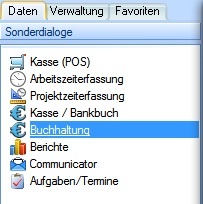
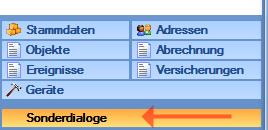
Wählen Sie dann links oben im Dialog den Mandanten und das Haus, auf das Sie buchen wollen.
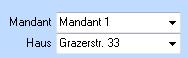
Mit dem Button „Import“ starten Sie den Bankdatenimport.
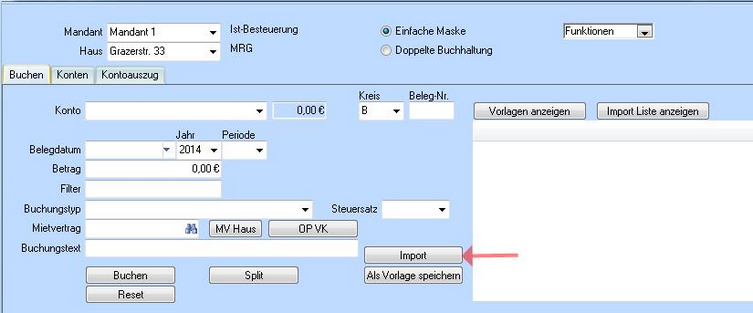
Sie benötigen dazu eine „csv“-Datei, die Sie zuerst in Ihrem Internetbanking exportieren müssen.
Wählen Sie dann diese Datei im Datei-Auswahlfenster
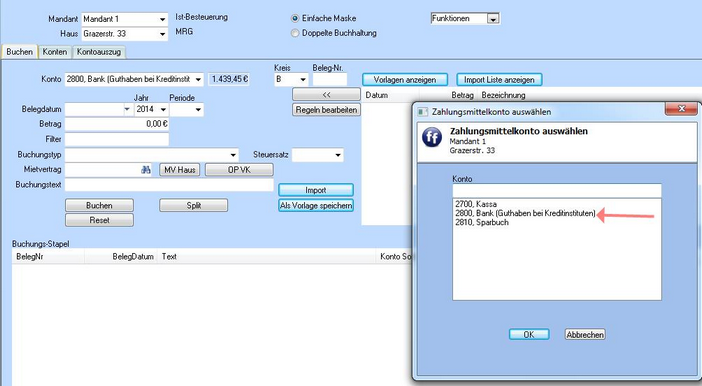
Nachdem sie die richtige Datei ausgewählt haben, werden Sie aufgefordert, die Belegnummer einzugeben.
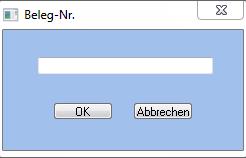
Wählen Sie dann den Filter, der das Format Ihres Bank-Exportes in unser internes Format umwandeln kann. Falls Sie noch keinen Filter für Ihre Bank angelegt haben, dann führen Sie das mit dem Button „Filter neu anlegen“ durch.
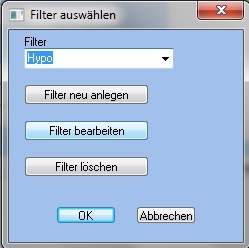
Im Definitionsdialog für den neuen Filter sehen Sie ganz oben die ersten Zeilen Ihrer Import-Datei.
Darunter sind alle Spalten der ersten Zeile angeführt mit dem jeweiligen Inhalt.
Rechts davon ordnen Sie das Ziel in unserer Software zu. Dabei haben Sie folgende Möglichkeiten:
Buchungsdatum: |
Für die Spalte, die das Datum der Buchung beinhaltet. |
Text: |
Für den Text der Buchung. Sie können diese Zuordnung in mehreren Spalten verwenden, um mehrere Spalten aus der Bankdatei in das Textfeld zu übernehmen. |
Betrag Gesamt: |
Betrag der Buchung. Verwenden Sie diese Zuordnung, wenn in der Bankdatei sowohl positive als auch negative Beträge in derselben Spalte angeführt werden. |
Betrag Ausgang: |
Spalte mit dem Betrag von negativen Buchungen. |
Betrag Eingang: |
Spalte mit dem Betrag von positiven Buchungen. Verwenden Sie diese beiden Zuordnungen, wenn in der Bankdatei positive und negative Beträge in unterschiedlichen Spalten stehen. |
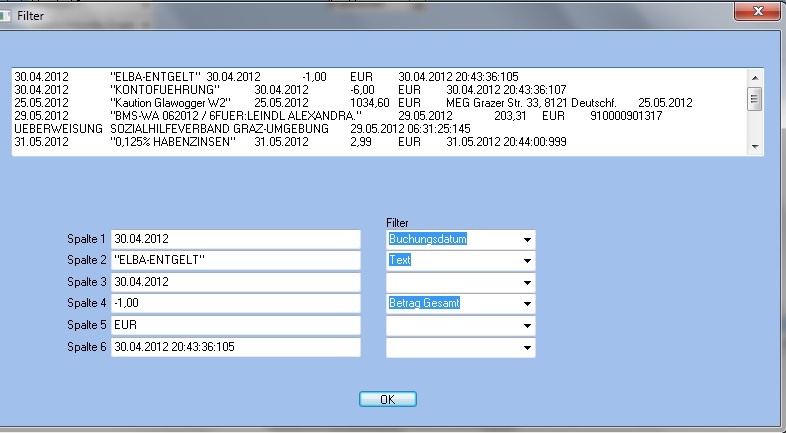
Sie sehen nun in der Import-Liste die importierten Buchungszeilen.
Grün markiert sind jene Buchungszeilen, für die aufgrund einer Regel bereits ein Konto automatisch zugeordnet werden konnte.
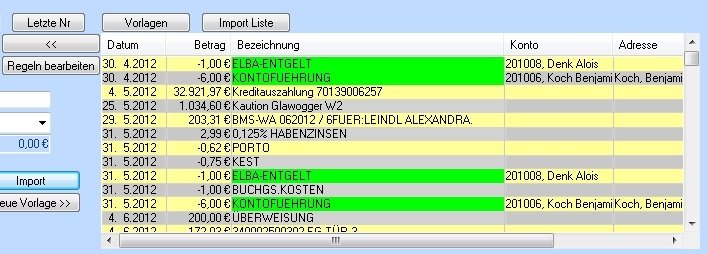
Mit dem Button „<<" übernehmen Sie die oberste Zeile aus der Import-Liste in die Buchungsmaske.
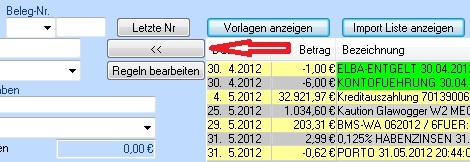
Wenn für die aktuelle Zeile noch keine Regel für die automatische Zuordnung der Konten gefunden wurde, dann können Sie aus dem Text der Buchungszeile eine neue Regel definieren, damit in Zukunft eine automatische Erkennung der Konten durchgeführt werden kann
.
Dazu müssen Sie in der Regel-Maske:
1. Oben definieren, welche Konten, Mieter und Mietverträge von der Buchung betroffen sind.
2. Unten definieren, welche Textteile die Regel auslösen. Erfassen Sie dazu in der Regelspalte ein „+“ für Textteile die in der Buchungszeile vorkommen müssen. Und ein „-" für Textteile, die für diese Regel NICHT vorkommen dürfen (um Verwechslungen zu vermeiden).
Sie können die Texte zur Erkennung in der Textspalte beliebig verändern.
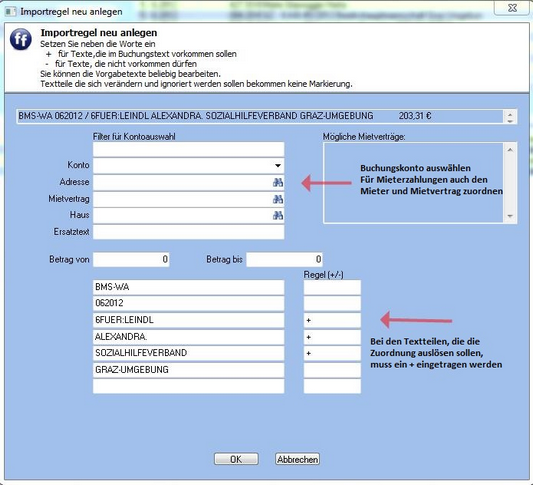
Mit dem Button „Regel bearbeiten“ können Sie diese Regeln noch nachträglich ansehen und verändern.
Mieterzahlungen, die schon entsprechend dem auf den Vorschreibungen gedruckten Erkennungstext ausgefüllt sind, werden auch ohne die Erfassung einer Regel automatisch erkannt!
Die Buchung wird nun in die Buchungsmaske übernommen. Hier können Sie die Buchung noch kontrollieren und verändern, bevor Sie gebucht wird.
|
Im Normalfall verwenden Sie für alle Buchungen die "einfache Maske" (Standard-Einstellung). |
|
Ansicht „doppelte Buchhaltung“ Buchhaltungsversierte bevorzugen zuweilen die Darstellung in der „doppelten Buchhaltung“. |
Vor dem Verbuchen sollten bei Mieterzahlungen die Felder des Mieters und des Mietvertrages ausgefüllt sein. Nur dadurch können die Buchungen korrekt den Saldo des Mieters und des Mietvertrages verändern.
Wenn die Zuordnung durch den Import noch nicht automatisch funktioniert hat, dann können Sie die Zuordnung in der Buchungsmaske manuell durchführen.
|
Sie können dazu den entsprechenden Mietvertrag mit dem Button „MV Haus“ auswählen.
Sie können den gewünschten offenen Posten auch über den Button „OP VK“ aus der Liste wählen. |
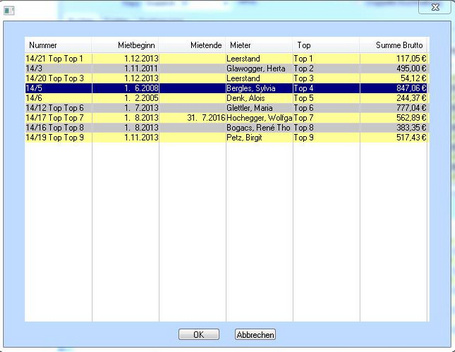
Sind mehrere Vorschreibungen offen, wählen Sie aus der Liste die Vorschreibung oder die Vorschreibungen die Sie bebuchen wollen.
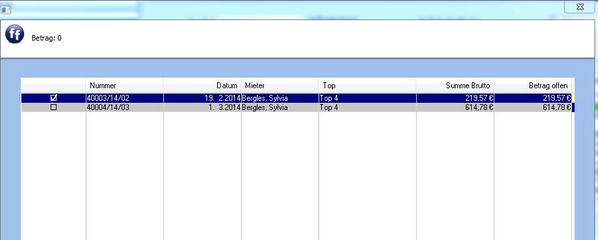
Mit dem Button „Buchen“ übernehmen Sie die aktuelle Buchung in den Buchungsstapel.
Wiederholen Sie dann den Ablauf mit dem Button „<<" zur Übernahme der obersten Import-Zeile, bis die Import-Liste leer ist.
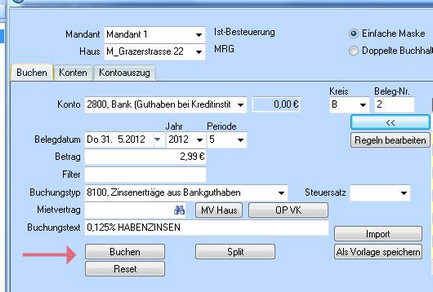
Verbuchen Sie nun den erstellten Buchungsstapel mit dem Button „Stapel buchen“.
Erst dadurch werden die Buchungen tatsächlich in der Buchhaltung durchgeführt!